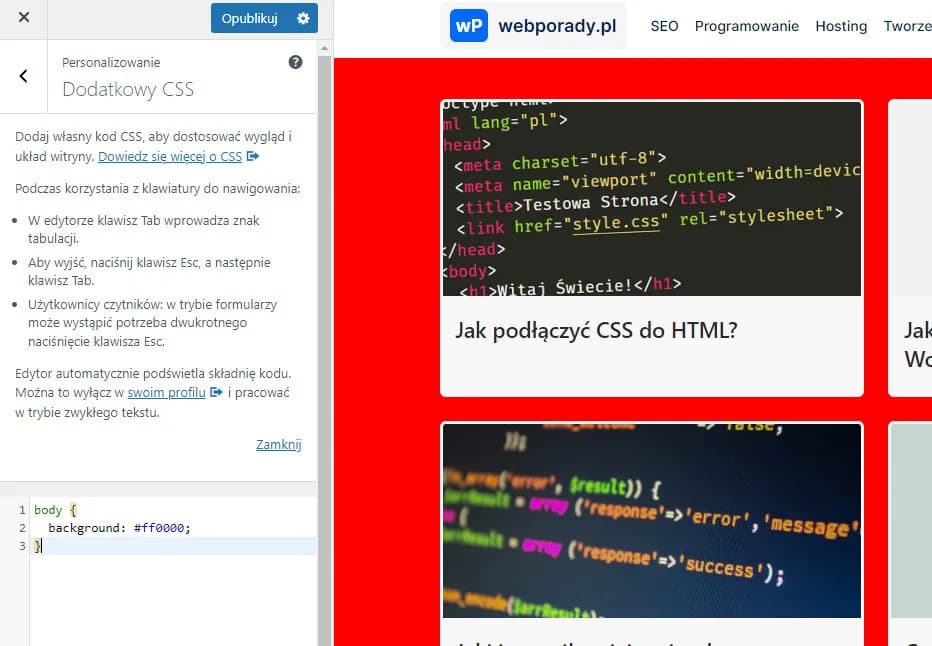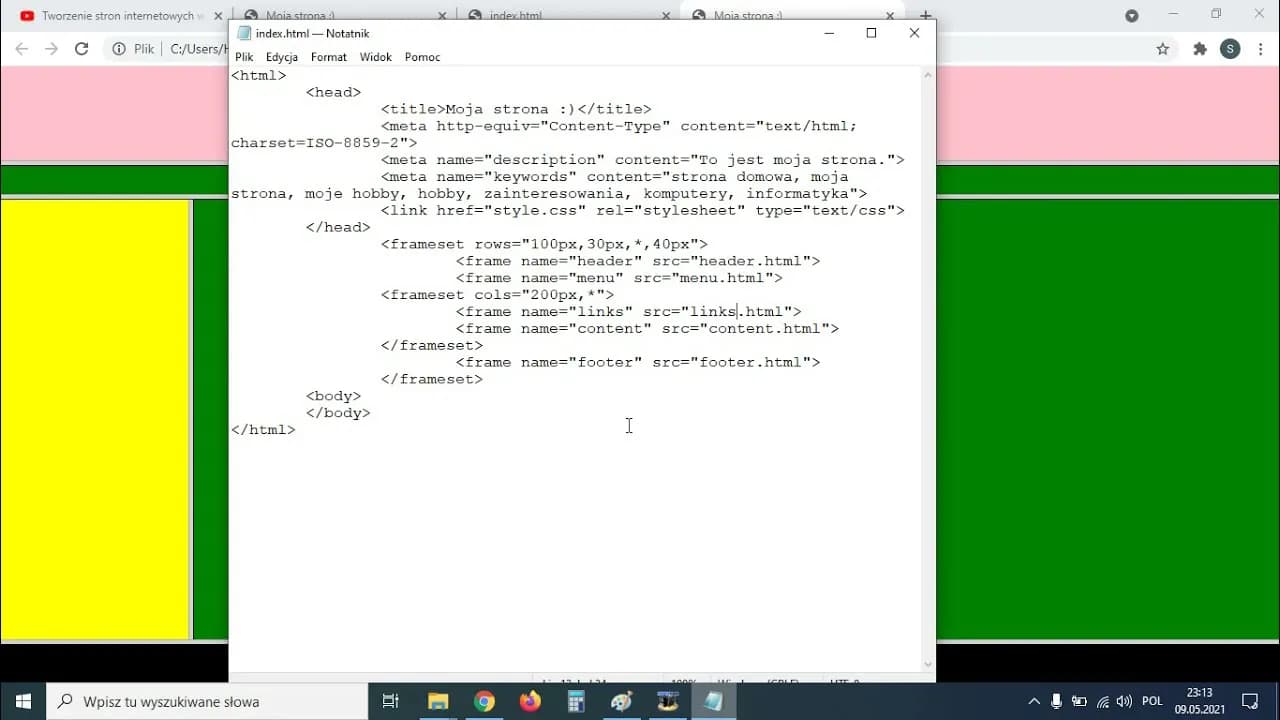Zapisywanie plików HTML jest kluczowym krokiem w tworzeniu stron internetowych. Bez względu na to, czy jesteś początkującym programistą, czy doświadczonym deweloperem, umiejętność ta jest niezbędna do efektywnego zarządzania kodem. W tym artykule przedstawimy, jak zapisać plik HTML w różnych edytorach tekstu, takich jak Notatnik, Notepad++ i Visual Studio Code. Dowiesz się, jakie ustawienia są istotne oraz jak uniknąć najczęstszych błędów podczas zapisywania plików.
Przejdziemy przez proces krok po kroku, abyś mógł pewnie tworzyć i zapisywać swoje projekty. Ostatecznie, nauczysz się również, jak otworzyć zapisany plik w przeglądarce, aby zobaczyć efekt swojej pracy.
Najważniejsze informacje:
- Użyj edytora tekstu, takiego jak Notatnik, Notepad++ lub Visual Studio Code, aby zapisać plik HTML.
- Podczas zapisywania pliku, upewnij się, że rozszerzenie to .html, aby plik był poprawnie rozpoznawany przez przeglądarki.
- W Notatniku wybierz „Plik” > „Zapisz jako...” i ustaw „Typ pliku” na „Wszystkie pliki”.
- W Notepad++ i Visual Studio Code proces zapisywania jest podobny, korzystając z opcji „Zapisz jako...”.
- Po zapisaniu pliku HTML, otwórz go w przeglądarce, aby zobaczyć wynik działania kodu.
- Sprawdzaj poprawność kodu HTML przed otwarciem w przeglądarce, aby uniknąć błędów wyświetlania.
Jak zapisać plik HTML w Notatniku: krok po kroku do sukcesu
Aby zapisać plik HTML w Notatniku, najpierw musisz otworzyć ten edytor tekstu. Kliknij na ikonę Notatnika lub wyszukaj go w menu startowym. Po otwarciu programu, możesz zacząć pisać kod HTML. Na przykład, możesz wpisać prostą strukturę HTML, taką jak:
Witaj na mojej stronie
Po napisaniu kodu, nadszedł czas, aby zapisać plik. Wybierz opcję „Plik” w górnym menu, a następnie kliknij „Zapisz jako...”. W oknie, które się pojawi, upewnij się, że w polu „Typ pliku” wybrałeś „Wszystkie pliki”. W polu „Nazwa pliku” wpisz nazwę pliku z rozszerzeniem .html, na przykład „moja_strona.html”. Teraz kliknij „Zapisz”, aby zakończyć proces.
Ustawienia zapisu w Notatniku: co musisz wiedzieć przed zapisaniem
Przed zapisaniem pliku HTML w Notatniku, ważne jest, aby zwrócić uwagę na kilka kluczowych ustawień. Po pierwsze, upewnij się, że wybierasz odpowiednie rozszerzenie pliku. Pliki HTML powinny zawsze kończyć się na .html, aby mogły być poprawnie otwierane w przeglądarkach internetowych. Po drugie, sprawdź, czy kod jest zapisany w odpowiednim formacie kodowania, na przykład UTF-8, co zapewni poprawne wyświetlanie znaków specjalnych.
Warto również pamiętać, że zapisując plik jako „Wszystkie pliki”, unikniesz sytuacji, w której Notatnik dodaje domyślne rozszerzenie .txt. Jeśli nie jesteś pewny, jak to zrobić, zawsze możesz skorzystać z opcji „Zapisz jako” i ręcznie wpisać nazwę pliku z odpowiednim rozszerzeniem. Dzięki tym prostym krokom, możesz bez problemu zapisać swój plik HTML i być gotowym do jego dalszej edycji lub otwarcia w przeglądarce.- – otwiera dokument HTML
- – sekcja nagłówkowa, gdzie umieszczasz metadane
- – główny kontent strony, który będzie widoczny dla użytkowników
Jak używać Notepad++ do zapisywania plików HTML bez błędów
Notepad++ to popularny edytor tekstu, który oferuje wiele funkcji ułatwiających zapisywanie plików HTML. Aby rozpocząć, otwórz Notepad++ i stwórz nowy plik lub otwórz istniejący. Wprowadź swój kod HTML, a następnie, aby go zapisać, kliknij „Plik” w górnym menu, a następnie wybierz „Zapisz jako...”. W tym miejscu możesz określić lokalizację, w której chcesz zapisać plik, oraz jego nazwę.
Jedną z kluczowych funkcji Notepad++ jest możliwość podświetlania składni, co ułatwia identyfikację błędów w kodzie. Dzięki temu możesz szybko zauważyć, czy masz otwarte i zamknięte znaczniki HTML. Dodatkowo, Notepad++ pozwala na dodawanie wtyczek, które mogą jeszcze bardziej poprawić Twoje doświadczenie podczas pracy z HTML. Wtyczki te mogą oferować dodatkowe funkcje, takie jak automatyczne uzupełnianie kodu czy walidację składni.
Wybór odpowiedniego rozszerzenia: klucz do poprawnego zapisu
Wybór odpowiedniego rozszerzenia pliku jest kluczowy dla prawidłowego zapisu plików HTML. Upewnij się, że zapisujesz plik z rozszerzeniem .html, aby przeglądarki mogły go poprawnie otworzyć. Często zdarza się, że użytkownicy zapominają zmienić typ pliku na „Wszystkie pliki”, co skutkuje zapisaniem pliku z domyślnym rozszerzeniem .txt. Taki plik nie będzie działał jako strona HTML, co może prowadzić do frustracji.
Aby upewnić się, że plik jest zapisany poprawnie, zawsze sprawdzaj, czy w nazwie pliku znajduje się rozszerzenie .html. To prosta, ale bardzo ważna zasada, która pozwoli Ci uniknąć problemów z otwieraniem plików w przeglądarkach internetowych.
- Wtyczka HTMLTag – umożliwia łatwe wstawianie znaczników HTML.
- Wtyczka AutoCompletion – automatycznie uzupełnia tagi HTML, co przyspiesza pisanie kodu.
- Wtyczka XML Tools – pomaga w walidacji i formatowaniu kodu HTML.
Czytaj więcej: Jak napisać tekst w HTML - proste kroki i najczęstsze błędy do uniknięcia
Jak zapisać HTML w Visual Studio Code: proste metody i porady
Visual Studio Code to potężny edytor, który sprawia, że zapisywanie plików HTML jest szybkie i proste. Aby rozpocząć, otwórz Visual Studio Code i stwórz nowy plik, klikając na ikonę nowego pliku lub wybierając „Plik” > „Nowy plik”. Wprowadź swój kod HTML, a następnie, aby go zapisać, wybierz „Plik” > „Zapisz jako...” lub naciśnij skrót klawiaturowy Ctrl + S. W oknie dialogowym wybierz lokalizację, w której chcesz zapisać plik, oraz nadaj mu nazwę z odpowiednim rozszerzeniem .html, na przykład „moja_strona.html”.
Visual Studio Code oferuje również wiele funkcji, które ułatwiają pracę z HTML. Dzięki podświetlaniu składni możesz szybko zauważyć błędy w kodzie. Dodatkowo, edytor umożliwia korzystanie z wtyczek, które mogą poprawić Twoje doświadczenie podczas pisania kodu. Na przykład, wtyczka „HTML Snippets” pozwala na szybkie wstawianie popularnych znaczników HTML, co oszczędza czas i zwiększa efektywność pracy.
Korzystanie z opcji „Zapisz jako”: unikaj typowych pułapek
Używanie opcji „Zapisz jako” w Visual Studio Code jest kluczowe dla prawidłowego zapisu plików HTML. Często użytkownicy zapominają zmienić typ pliku na „Wszystkie pliki”, co prowadzi do zapisania pliku z niewłaściwym rozszerzeniem, takim jak .txt. Taki plik nie będzie działał jako strona HTML, co może skutkować frustracją, gdy próbujesz otworzyć go w przeglądarce. Upewnij się, że w polu „Nazwa pliku” zawsze dodajesz rozszerzenie .html, aby uniknąć problemów z wyświetlaniem.
Warto również pamiętać, że niektóre systemy operacyjne mogą automatycznie dodawać rozszerzenie .txt, jeśli nie zmienisz opcji zapisu. Dlatego zawsze sprawdzaj, czy plik jest zapisany poprawnie przed jego otwarciem w przeglądarce. Dzięki tym prostym krokom możesz uniknąć typowych błędów i cieszyć się płynnością pracy z HTML.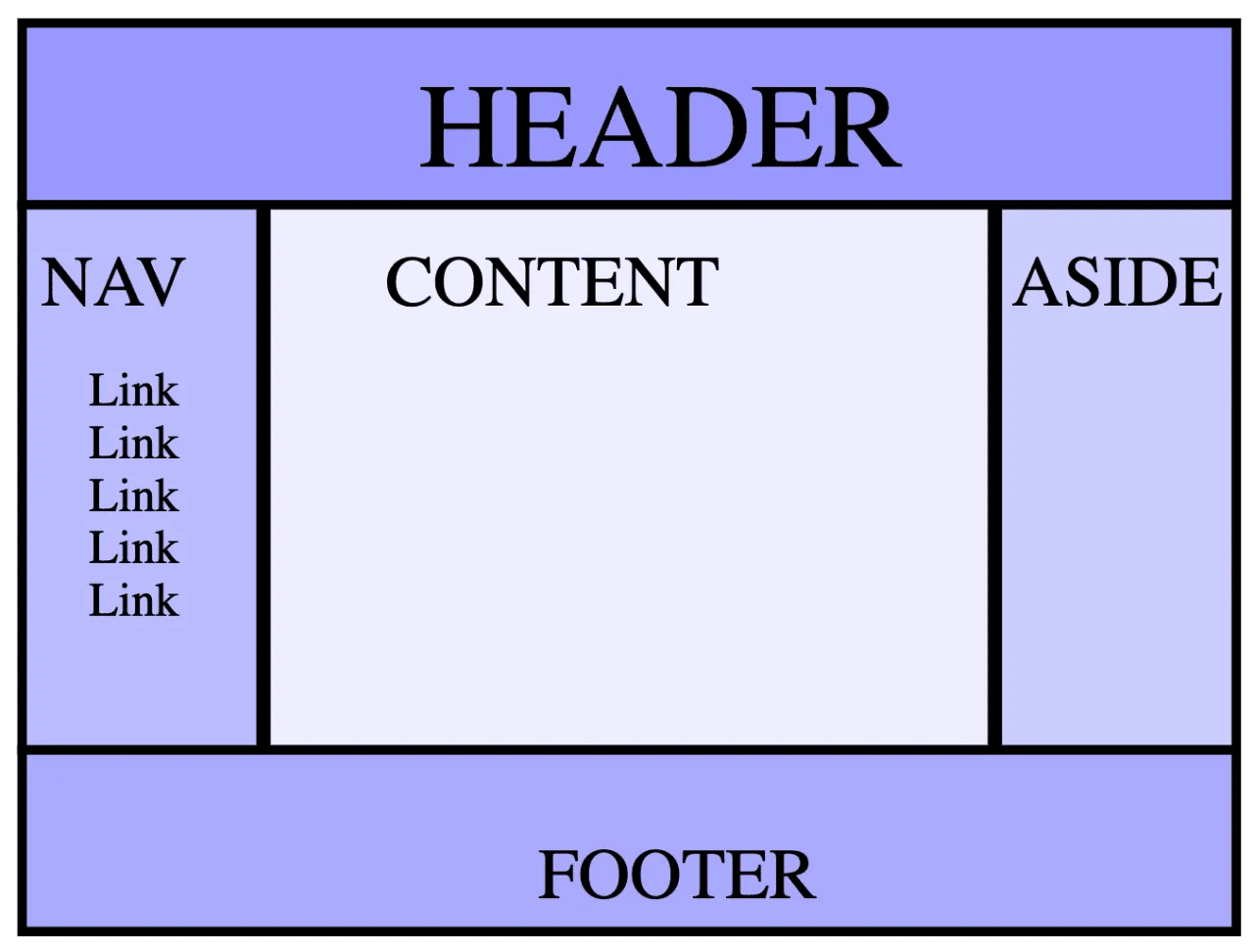
Jak otworzyć zapisany plik HTML w przeglądarce: prosta procedura
Aby otworzyć zapisany plik HTML w przeglądarce, najpierw musisz zlokalizować plik na swoim komputerze. Jeśli zapisałeś plik na pulpicie, po prostu przejdź do pulpitu i znajdź plik z rozszerzeniem .html. Kliknij na niego prawym przyciskiem myszy, a następnie wybierz „Otwórz za pomocą” i wybierz swoją ulubioną przeglądarkę, na przykład Google Chrome, Mozilla Firefox lub Microsoft Edge.
Możesz również otworzyć przeglądarkę i użyć opcji „Plik” > „Otwórz plik” (lub skrótu klawiaturowego Ctrl + O), aby wyszukać i otworzyć plik HTML. Po otwarciu pliku w przeglądarce, będziesz mógł zobaczyć wynik działania swojego kodu HTML. Upewnij się, że wszystko wygląda zgodnie z oczekiwaniami, sprawdzając, czy wszystkie elementy są poprawnie wyświetlane.
Sprawdzanie poprawności kodu HTML przed otwarciem w przeglądarce
Zanim otworzysz plik HTML w przeglądarce, warto upewnić się, że kod jest poprawny. Możesz skorzystać z różnych narzędzi online, takich jak W3C Markup Validation Service, które pozwala na walidację kodu HTML. Wystarczy, że skopiujesz swój kod i wkleisz go do narzędzia, a następnie uruchomisz walidację. Program wskaże wszelkie błędy lub ostrzeżenia, które mogą wpłynąć na wyświetlanie strony.
Innym przydatnym narzędziem jest HTML Tidy, które nie tylko sprawdza poprawność kodu, ale również automatycznie formatuje go, co może być bardzo pomocne, gdy pracujesz z bardziej złożonymi projektami. Dzięki tym narzędziom możesz mieć pewność, że Twój kod HTML jest wolny od błędów, co pozwoli na płynne otwarcie pliku w przeglądarce.
| Przeglądarka | Wsparcie dla HTML5 | Wsparcie dla CSS3 |
|---|---|---|
| Google Chrome | Tak | Tak |
| Mozilla Firefox | Tak | Tak |
| Microsoft Edge | Tak | Tak |
| Safari | Tak | Tak |
Jak optymalizować kod HTML dla lepszej wydajności stron
Po zapisaniu pliku HTML i otwarciu go w przeglądarce, warto zwrócić uwagę na optymalizację kodu, co może znacząco wpłynąć na wydajność Twojej strony internetowej. Używanie odpowiednich znaczników, takich jakRównież, korzystanie z narzędzi do walidacji kodu, takich jak W3C Validator, może pomóc w identyfikacji potencjalnych problemów, które mogą wpłynąć na wydajność. Dodatkowo, rozważ zastosowanie technologii responsywnej, aby Twoja strona była dostosowana do różnych urządzeń. Dzięki tym praktykom, nie tylko poprawisz wydajność swojej strony, ale również zwiększysz jej dostępność i użyteczność dla użytkowników.